Camera Huviron là lựa chọn phổ biến cho hệ thống an ninh nhờ chất lượng hình ảnh sắc nét và khả năng kết nối từ xa. Tuy nhiên, nhiều người dùng gặp vấn đề bị chặn kết nối camera Huviron sau khi đổi modem WiFi, gây gián đoạn giám sát. Tình trạng này có thể cần dịch vụ sửa camera tại Đà Nẵng để khắc phục hiệu quả. Bài viết này phân tích nguyên nhân gây ra lỗi kết nối, cung cấp giải pháp chi tiết và mẹo bảo trì để đảm bảo hệ thống camera hoạt động ổn định.
Nguyên nhân bị chặn kết nối camera Huviron khi đổi modem WiFi
Cấu hình mạng không tương thích
Modem WiFi mới có thể sử dụng cài đặt mạng khác, như tên mạng (SSID) hoặc mật khẩu, không khớp với cấu hình cũ của camera Huviron, dẫn đến việc chặn kết nối.
Tường lửa hoặc cài đặt bảo mật modem
Modem mới thường có tường lửa hoặc cài đặt bảo mật nghiêm ngặt, chặn các cổng mạng cần thiết cho camera Huviron, gây ra lỗi kết nối.
Địa chỉ IP hoặc cổng mạng thay đổi
Đổi modem có thể làm thay đổi địa chỉ IP hoặc cổng mạng, khiến camera Huviron không thể kết nối với ứng dụng hoặc đầu ghi.
Firmware camera lỗi thời
Firmware camera Huviron lỗi thời có thể không tương thích với giao thức mạng của modem mới, dẫn đến lỗi kết nối.
Nhiễu sóng WiFi từ môi trường
Môi trường có nhiều thiết bị WiFi hoặc nhiễu sóng có thể làm gián đoạn kết nối giữa camera và modem mới. Trường hợp này có thể cần dịch vụ sửa camera tại Đà Nẵng để kiểm tra chuyên sâu.
Cấu hình ứng dụng không được cập nhật
Ứng dụng quản lý camera Huviron, như KBiVMS, có thể chưa được cập nhật để phản ánh cấu hình mạng mới sau khi đổi modem.
Cách nhận biết lỗi bị chặn kết nối
Kiểm tra trạng thái camera
Mở ứng dụng KBiVMS để xem camera có hiển thị trạng thái “ngoại tuyến” hoặc lỗi kết nối không.
Kiểm tra kết nối cục bộ
Thử kết nối camera qua mạng nội bộ (LAN) để xác định lỗi có liên quan đến WiFi hay không.
Quan sát đèn tín hiệu
Kiểm tra đèn trạng thái trên camera Huviron để xem có tín hiệu kết nối WiFi hay không.
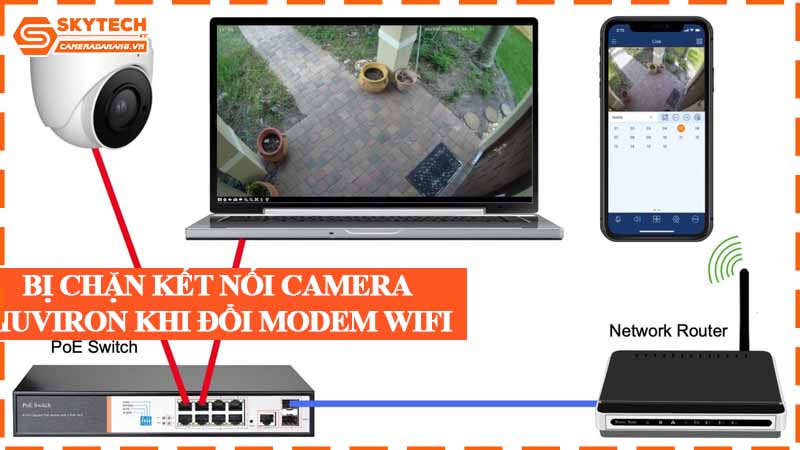
Cách khắc phục lỗi bị chặn kết nối camera Huviron
Kiểm tra và cập nhật cấu hình WiFi
Đảm bảo camera Huviron được cấu hình để kết nối với modem mới:
-
Cập nhật SSID và mật khẩu: Truy cập cài đặt camera qua ứng dụng hoặc giao diện web để nhập tên mạng và mật khẩu mới.
-
Khởi động lại camera: Reset camera để làm mới kết nối với modem.
-
Kiểm tra băng tần: Đảm bảo camera hỗ trợ băng tần WiFi của modem (2.4GHz hoặc 5GHz).
Tùy chỉnh cài đặt modem
Điều chỉnh cài đặt modem để hỗ trợ kết nối camera:
-
Tắt tường lửa tạm thời: Vô hiệu hóa tường lửa trên modem để kiểm tra xem có chặn camera không.
-
Mở cổng mạng: Cấu hình chuyển tiếp cổng (port forwarding) cho các cổng mà camera Huviron sử dụng (thường là 80, 554 hoặc 8000).
-
Tắt chế độ bảo mật cao: Giảm mức bảo mật WiFi (như WPA3 xuống WPA2) nếu camera không tương thích.
Cập nhật firmware và ứng dụng
Firmware hoặc ứng dụng lỗi thời có thể gây lỗi. Hãy thực hiện:
-
Cập nhật ứng dụng KBiVMS: Tải phiên bản mới nhất từ App Store hoặc Google Play.
-
Cập nhật firmware camera: Tải bản firmware mới từ trang web chính thức của Huviron.
-
Kiểm tra tương thích: Đảm bảo camera và ứng dụng sử dụng phiên bản tương thích với modem mới.
Kiểm tra môi trường WiFi
Môi trường WiFi có thể ảnh hưởng đến kết nối:
-
Giảm nhiễu sóng: Đặt camera tránh xa thiết bị gây nhiễu như lò vi sóng hoặc điện thoại không dây.
-
Tăng cường tín hiệu: Sử dụng bộ mở rộng WiFi nếu tín hiệu yếu ở vị trí camera.
Liên hệ dịch vụ chuyên nghiệp
Nếu các bước trên không hiệu quả, camera hoặc modem có thể gặp lỗi cấu hình phức tạp. Liên hệ dịch vụ sửa camera tại Đà Nẵng để kiểm tra và khắc phục.
Kiểm tra cấu hình ứng dụng
Cập nhật thông tin mạng trong ứng dụng KBiVMS:
-
Cập nhật địa chỉ IP: Nhập lại địa chỉ IP hoặc DDNS của camera trong ứng dụng.
-
Kiểm tra P2P: Đảm bảo tính năng P2P được bật để kết nối qua đám mây.
Tầm quan trọng của bảo trì định kỳ
Lên lịch kiểm tra hệ thống
-
Kiểm tra phần cứng: Định kỳ kiểm tra camera, đầu ghi và cáp tín hiệu.
-
Cập nhật phần mềm: Giữ ứng dụng và firmware camera ở phiên bản mới nhất.
-
Kiểm tra mạng: Đảm bảo mạng ổn định, không quá tải.
Lựa chọn thiết bị chất lượng
Sử dụng camera và modem tương thích để đảm bảo hiệu suất tối ưu.
Lợi ích của kết nối WiFi ổn định
Tăng cường khả năng giám sát từ xa
Kết nối ổn định giúp người dùng theo dõi camera mọi lúc, mọi nơi, đảm bảo an ninh liên tục.
Cải thiện trải nghiệm người dùng
Hệ thống kết nối mượt mà giúp người dùng dễ dàng quản lý và nhận thông báo từ camera.
Mẹo ngăn chặn lỗi kết nối khi đổi modem
Để tránh lỗi kết nối camera Huviron khi đổi modem, hãy:
-
Lưu cấu hình cũ: Ghi lại SSID, mật khẩu và cổng mạng trước khi đổi modem.
-
Cập nhật ngay sau khi đổi: Cấu hình lại camera ngay khi lắp modem mới.
-
Kiểm tra tương thích: Đảm bảo modem hỗ trợ giao thức của camera Huviron.
-
Hợp tác với đơn vị uy tín: Chọn nhà cung cấp dịch vụ lắp đặt và bảo trì chuyên nghiệp.
Khi bị chặn kết nối camera Huviron sau khi đổi modem WiFi, nguyên nhân thường đến từ sự thay đổi địa chỉ IP, mất cấu hình cổng hoặc chưa cập nhật lại thông tin kết nối cho thiết bị. Với hướng dẫn ở trên, bạn hoàn toàn có thể tự kiểm tra và xử lý các lỗi cơ bản.
Thi Công Lắp Đặt Camera An Ninh Đà Nẵng – Sky CCTV sẵn sàng đồng hành cùng bạn trong mọi vấn đề kỹ thuật liên quan đến hệ thống camera an ninh.
Xem thêm:


